
カカオトークに電話番号なしで登録する方法と複数アカウントの作り方を解説!
Contents[OPEN]
カカオトークに登録できる電話番号を「Text Plus」で作成する方法
自分の電話番号を使わなくても番号さえあれば登録することができることがわかりましたね。
次に、新しく電話番号をアプリで作ってカカオトークを登録するにはどうすればいいのかについてご紹介します。
今回は、カカオトークで利用できるIP電話の一つである「Text Plus」についてまず見ていきましょう。
Text Plusアプリをインストール[iPhone/Android]
まずは、それぞれApp StoreもしくはGoogle Playからアプリをインストールしましょう。

開発:textPlus, Inc.
掲載時の価格:無料
Ver:iOS 7.8.0 / Android 7.7.0
このアプリは、アメリカの「+1」番号が無料で使えるアプリです。
まだ、日本語対応していないため登録画面はすべて英語での表記になります。
登録の仕方自体は難しくありません。
Text Freeで入力する項目
では、使いはじめるためにはどのような情報の入力が必要になるのか見ていきましょう。
- 名前
- パスワード
- アメリカの州を選択
- 電話番号最初の3桁選ぶ
まず、アプリを開いたら「SIGN UP」を押します。
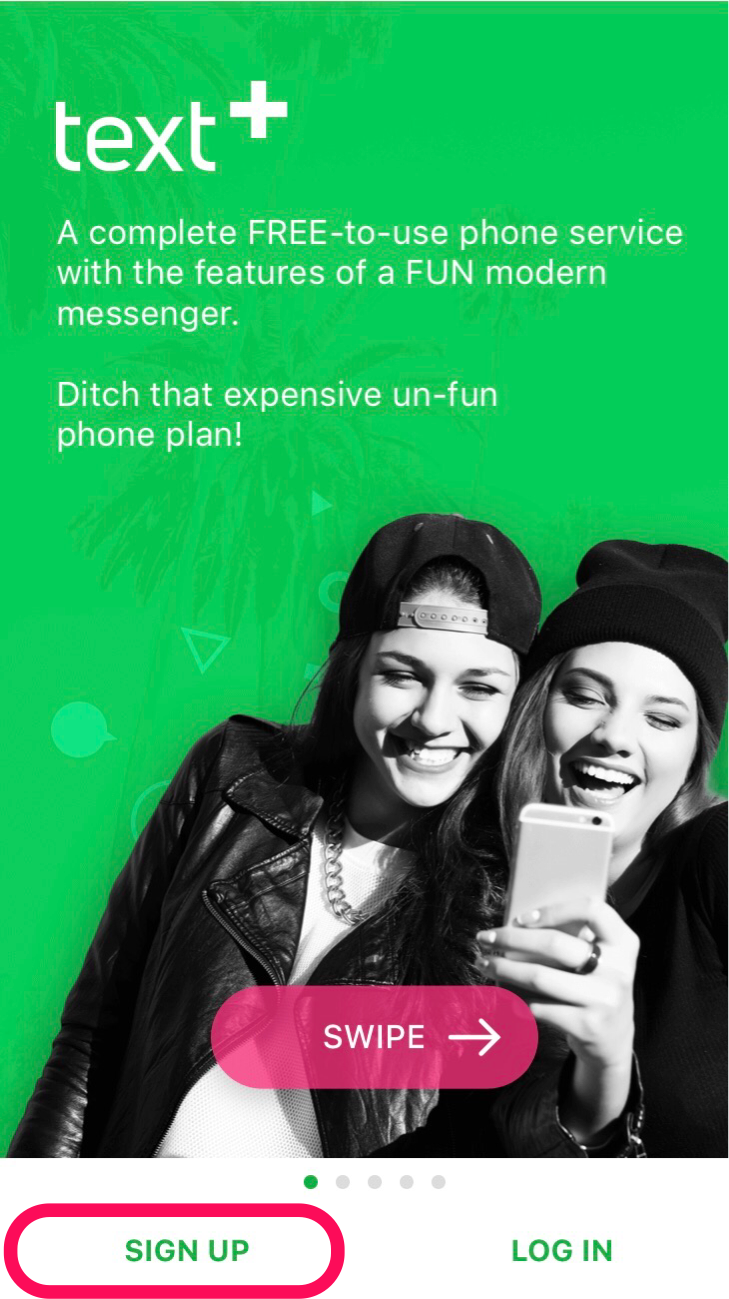
すると、「名前」と「パスワード」を入力する画面が出ます。
パスワードは新しいものを考えて入力してください。
パスワードは、英数字と特殊文字(アンダーバーなど)を含めた8文字以上で設定が必要です。
次に、ログインする時にTouch IDを使いますか?と表示が出るので、これは好きな方を選んでください。
進むと「Customize Number」と出ます。
ここで、「アメリカの州」と「電話番号最初の3桁」を選びます。
これはどれでも大丈夫です。
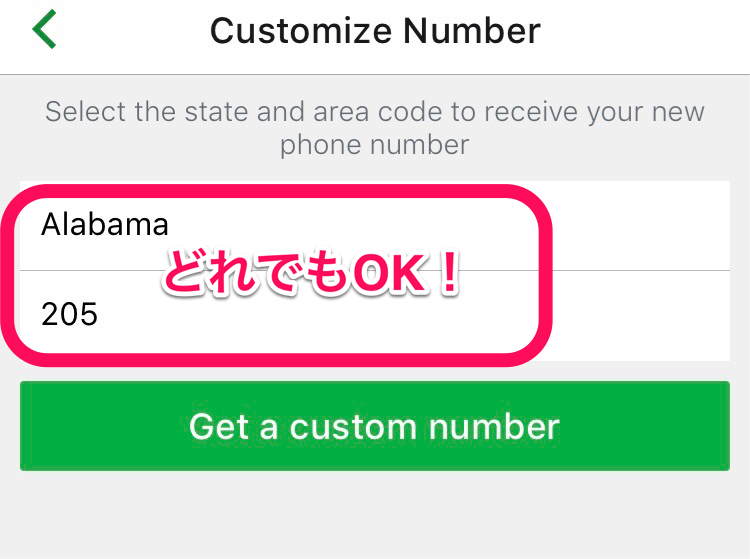
すると、「私はロボットではありません」という横にチェックをつける表示が出ます。

ここまでで登録は完了です。
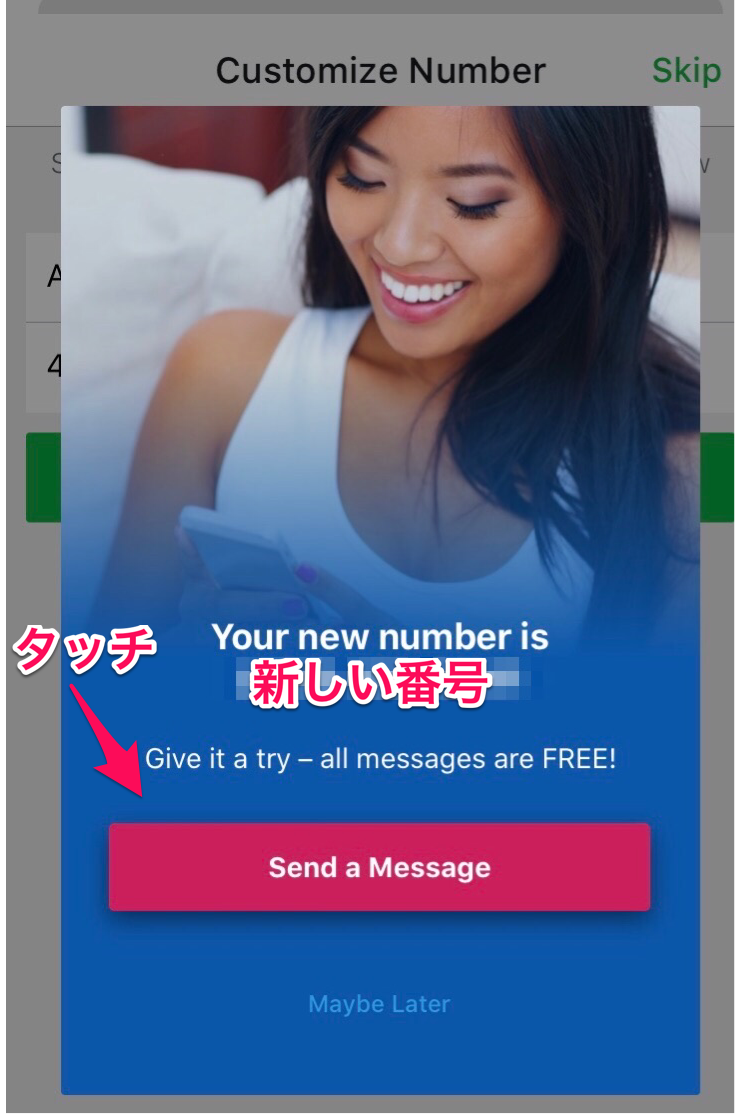
登録完了すると、今設定した番号が表示されます。
作った電話番号を確認する方法
登録が済んだらすぐに作った電話番号が表示されますが、忘れてしまったときは設定から見ることもできます。
ホーム画面の一番右下のマークを押します。
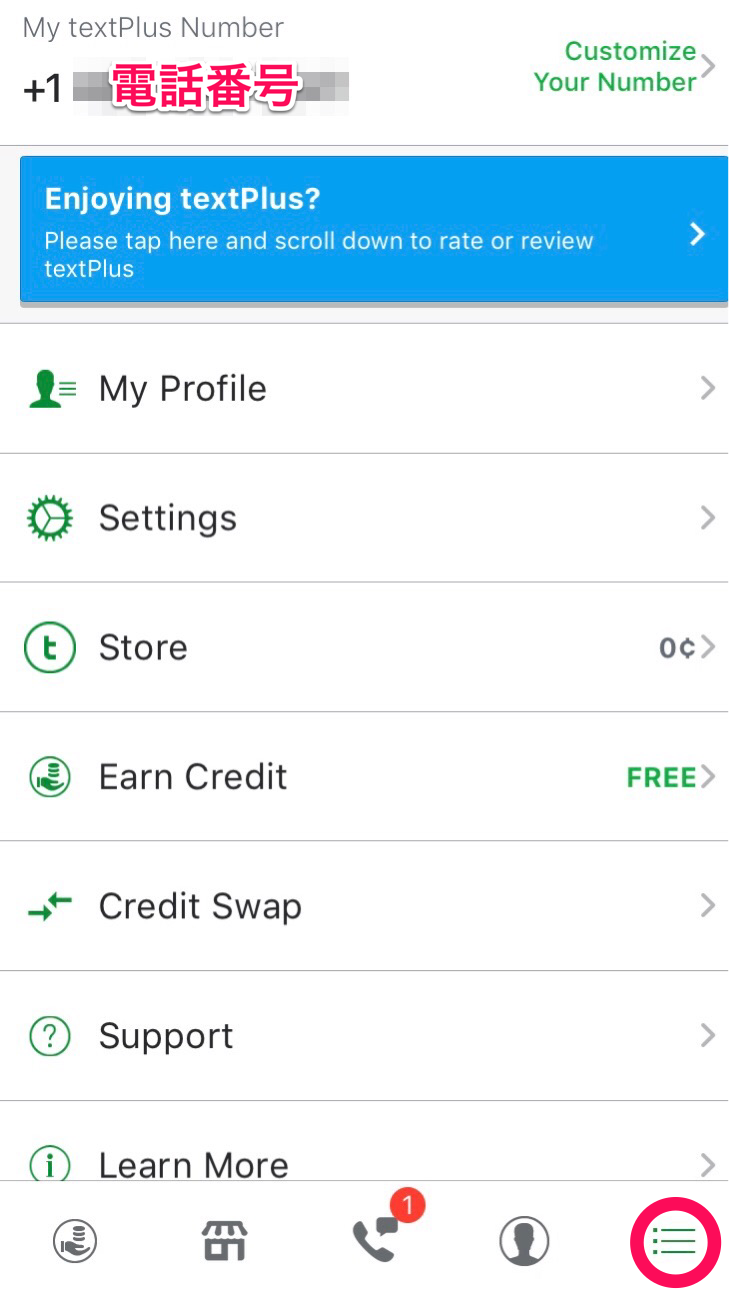
すると、一番上に「+1…」と登録した電話番号が出てきます。
または、そのページの「My Profile」を押して表示させることもできますよ。
カカオトークからSMSを受け取る方法
登録の時に、電話番号を入力する画面が出てきたら、今作った番号を入力します。
その時に、国番号は日本ではなく「アメリカ+1」を選択してくださいね。
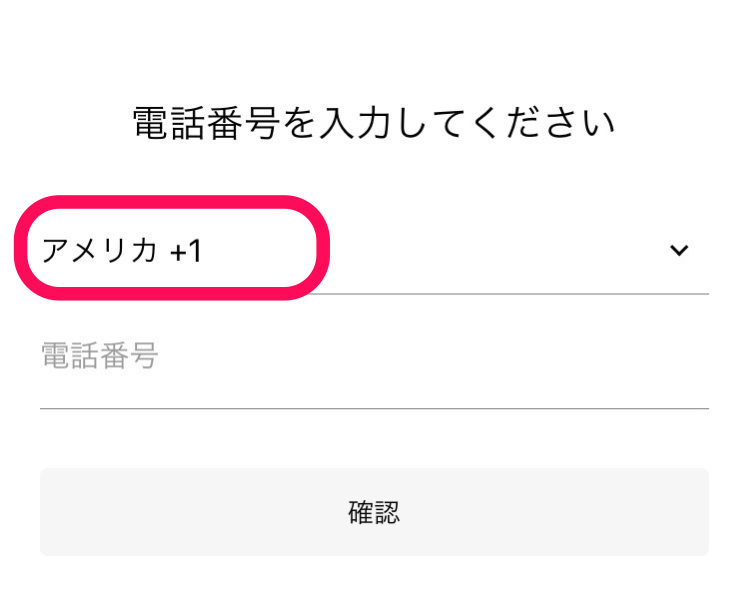
国番号を間違えると届かないので注意してください。
また、Text Plusは海外の番号になるため、SMSの認証番号が届くのに時間がかかることがあります。
認証番号がなかなか届かず、電話番号を作り直すことも多々あるようです。
ちなみにカカオトークでは認証番号の受け取り(再送含む)を2回以上すると、「一定期間ログインを制限します。24時間経ってからお試しください。」と表示が出てしまうので気をつけましょう。
カカオトーク- KakaoTalk

開発:Kakao Corp.
掲載時の価格:無料
Ver:iOS 9.1.1 / Android Varies with device